スタンドアローン要約ご利用の流れ
スタンドアローン要約の利用には、拡張機能のインストールが必要です。詳細は[ 事前準備 ]をご確認ください
スタンドアローン要約機能はScribeAssist Ver.2.7.0以降でご利用いただけます。
ScribeAssistのバージョンアップについては[ バージョンアップ方法 ]をご確認ください。
要約の流れ
「スタンドアローン要約」ボタンをクリック
認識終了後、スタンドアローン要約のボタンをクリックします。
スタンドアローン要約のアイコンは、ライブラリ画面には表示されません。
任意の会議データを選択してご確認ください。

要約オプションの設定
「フォーマット」「スピードと精度」「その他オプション」の3つの項目について設定を行います。
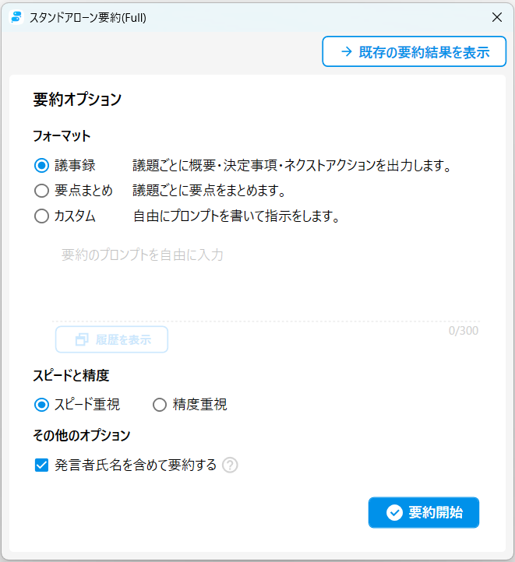
フォーマット
- 議事録:議題ごとに概要・決定事項・ネクストアクションを出力します。
- 要点まとめ:議題ごとに箇条書きをまとめます。
- カスタム:自由にプロンプトを書いて指示します。カスタムを指定する場合は要約のプロンプトを300字以内で入力してください。
[ カスタムプロンプト履歴の確認 ]を行うことができます。
[ カスタムプロンプトのサンプル ]も参考にしてください。
スピードと精度
- スピード重視:スピード重視のモデルを使用して要約を行います。
- 精度重視:精度重視のモデルを使用して要約を行います。
※Lite版をインストールしている場合、精度重視は選択できません。
その他のオプション
- 発言者氏名を含めて要約します:発言に対し、発言者の情報を付加して要約に使用します。
要約の開始
- VC++再配布パッケージ
一部のPCにて、「アプリケーション製造元にご連絡下さい」「○○(ファイル名)が見つからないため、コードの実行を続行できません。プログラムを再インストールすると。この問題が解決する可能性があります」とのエラーメッセージが表示される可能性がございます。その場合はこちらをご確認ください。 - スタンドアローン要約では、文書全体を一度に処理するのではなく、約10分程度のブロック単位で要約を行う仕様となっております。これは、全文を通して要約を実施すると文書量が膨大となり、PCへの負荷が大きくなることを防ぐためです。
「要約開始ボタン」をクリックすると、要約が開始されます。
ポップアップ画面に進捗率が表示されます。
要約にかかる時間の目安はこちらを確認してください。
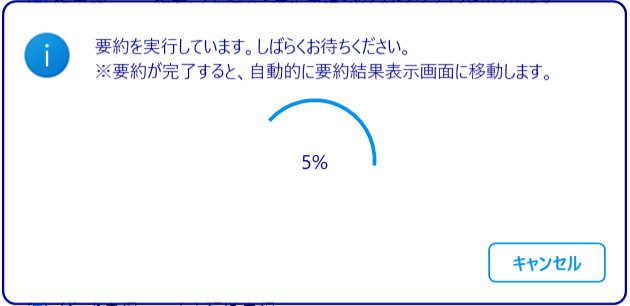
該当の録音データにおいて、既に要約の実行結果が5件以上存在する場合、新たに要約を行うと古いデータから削除されますのでご注意ください。
要約中はScribeAssistを起動したままにしてください。
一定時間経過にて休止(スリープ)する設定の場合、マウス等の操作がない場合は処理が停止してしまいますのでご注意ください。認識中は休止モードにならないよう、電源設定のご確認をお願いします。
スタンドアローン要約では、CPUやメモリを大幅に使用します。
他のアプリケーション等を同時に利用すると動作が重くなる可能性があるのでご注意ください。
要約結果の表示
要約が完了すると自動的に要約結果が表示されます。
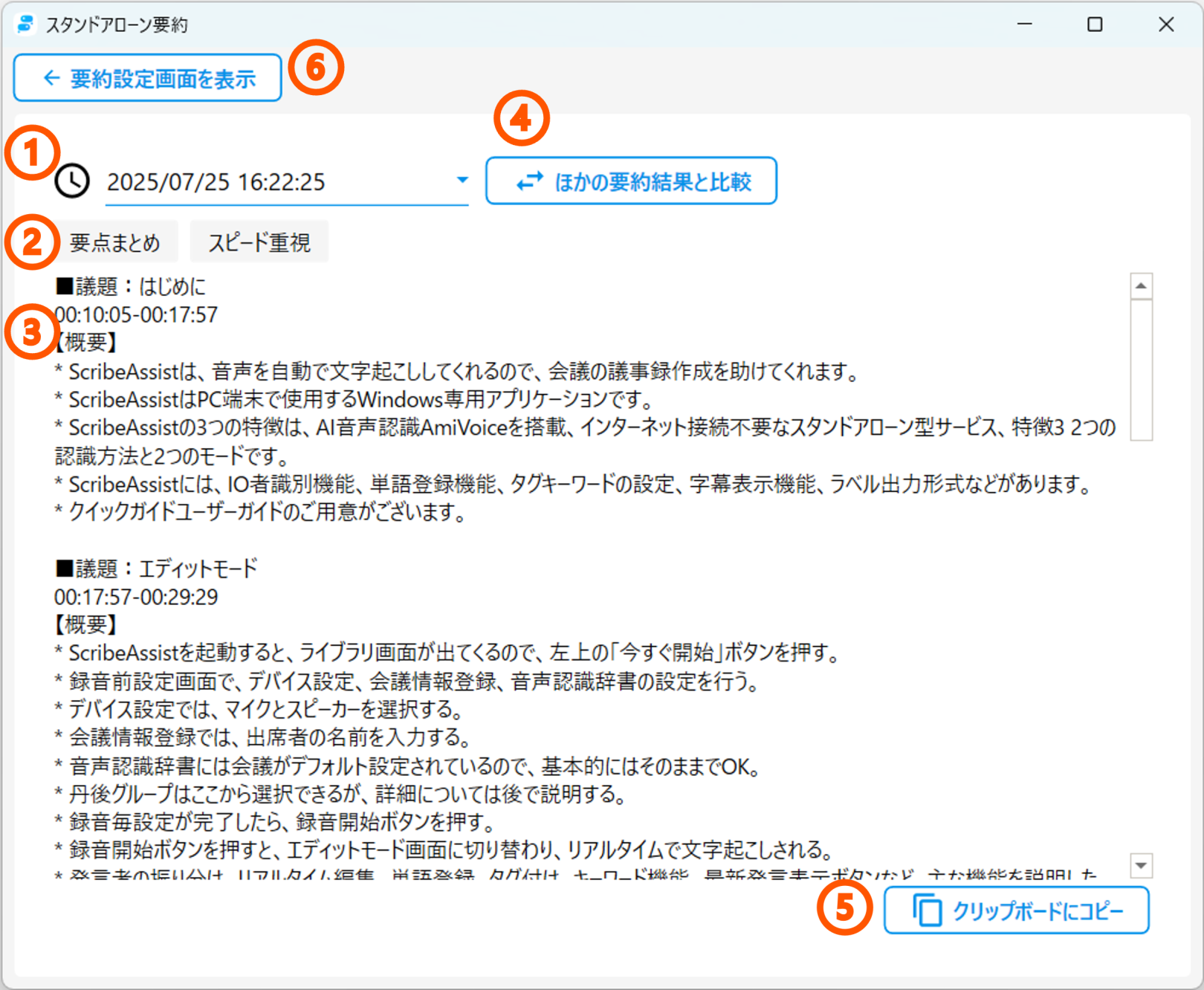
| ① | 要約日時 | 要約した日時が表示されます。 |
| ② | 要約オプション | 要約した際に設定したオプションが表示されます。 カスタムを指定した場合、「内容を表示」ボタンをクリックするとプロンプト内容が表示されます。 |
| ③ | 要約結果 | 要約結果が表示されます。 |
| ④ | ほかの要約結果と比較 | [既存の要約結果の比較 ]を行うことができます。 |
| ⑤ | クリップボードにコピー | 要約結果全体をクリップボードにコピーします。 |
| ⑥ | 要約設定画面を表示 | 要約設定画面に戻ります。 |
既存の要約結果の確認
要約設定画面にて「既存の要約結果を表示」をクリックすると、過去の要約結果を最大5件まで確認できます。
既存の要約結果が1件以上ある場合は、要約日時の右側にあるプルダウンボタンから、任意の要約日時を選択してください。
既存の要約結果の比較
「ほかの要約結果と比較」ボタンを押すと、既存の要約結果を左右で見比べることができます。
比較する要約結果を変更したい場合は、要約日時の右側にあるプルダウンボタンから、任意の要約日時を選択してください。
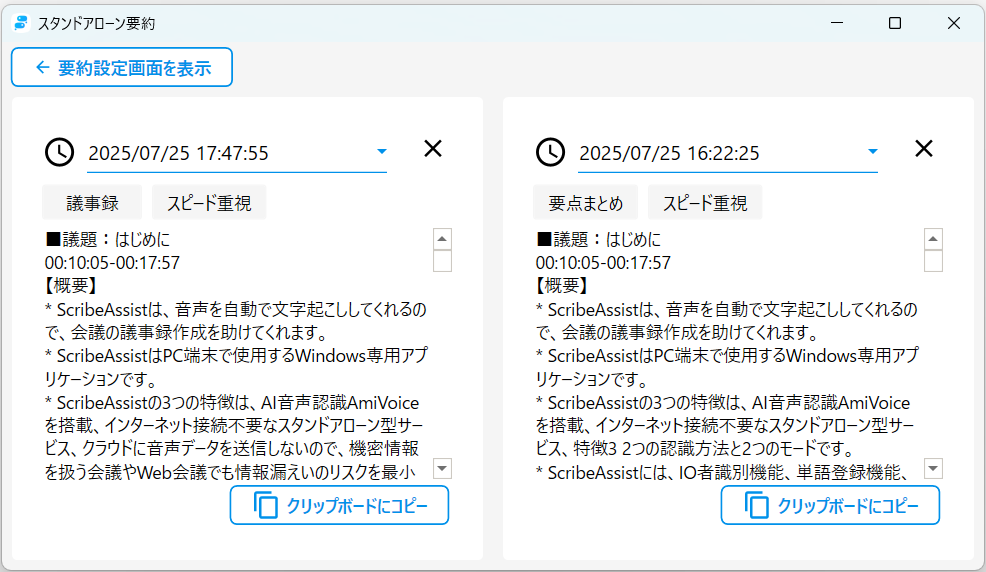
エラーメッセージ一覧
録音データに発話が一件もない場合
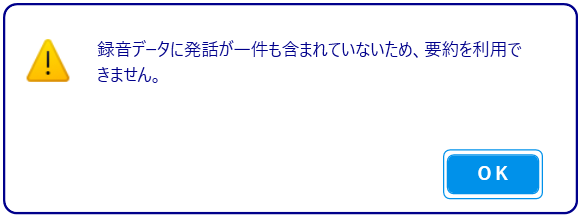
録音データに発話がない場合、「録音データに発話が一件も含まれていないため、要約を利用できません」というメッセージが表示されます。
発話データのある会議にて要約を行ってください。
プロンプト内容が空欄の場合
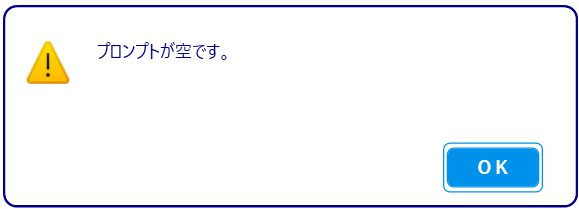
要約オプションのフォーマットにて「カスタム」を指定しているにも関わらず、プロンプト内容が空欄の場合「プロンプトが空です。」というメッセージが表示されます。プロンプト欄に指示を入力してください。
要約結果が5件以上存在する場合
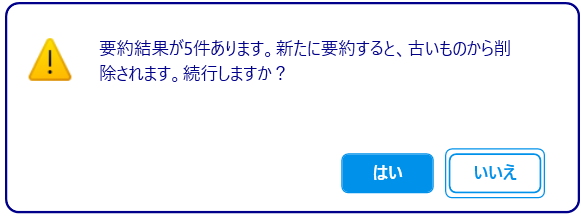
1つの会議データ内で既に要約結果が5件以上存在する場合「要約結果が5件あります。新たに要約すると、古いものから削除されます。続行しますか?」とメッセージが表示されます。
最も古い要約の履歴を削除して良い場合は「はい」を選択してください。必要に応じて過去の要約結果をクリップボードにコピーし、別の媒体に保存してください。
その他
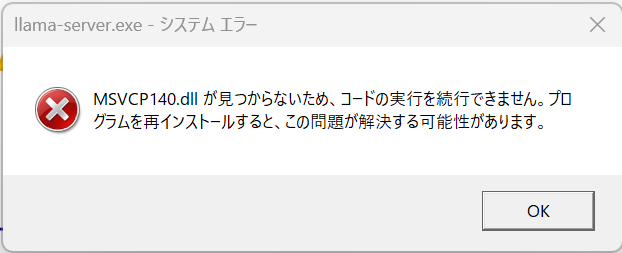

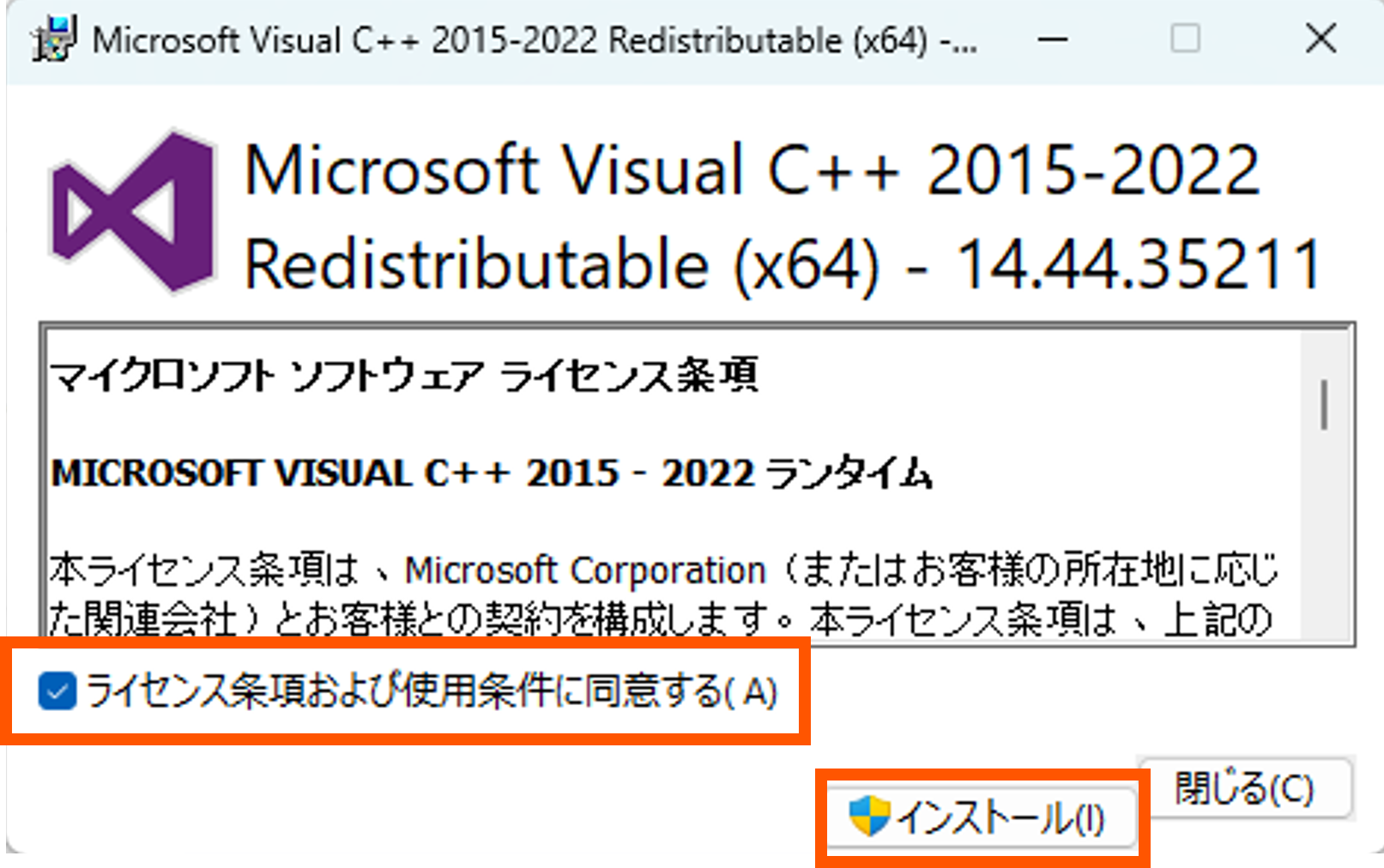
スタンドアローン要約の実行時にシステムエラー①および②の表示が出る場合は「VC++再配布パッケージ」をダウンロードしインストールしてください。
その後PCを再起動した上で、再度スタンドアローン要約機能をお試しください。
LGWAN環境では表示できません。
①「○○(ファイル名)が見つからないため、コードの実行を続行できません。プログラムを再インストールすると、この問題が解決する可能性があります」とシステムエラーが表示される可能性がございます。
ファイル名の一例
・VCRUNTIME140_1.dll
・VCRUNTIME140.dll
・MSVCP140_CODECVT_IDS.dll
・MSVCP140.dll
②アプリケーション製造元にご連絡下さい
このページで、お客さまの疑問は解決しましたか?